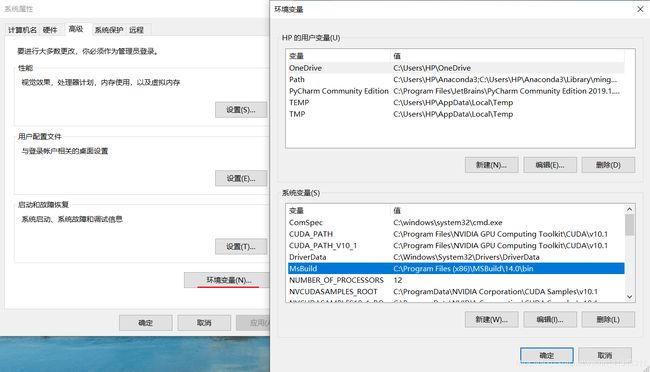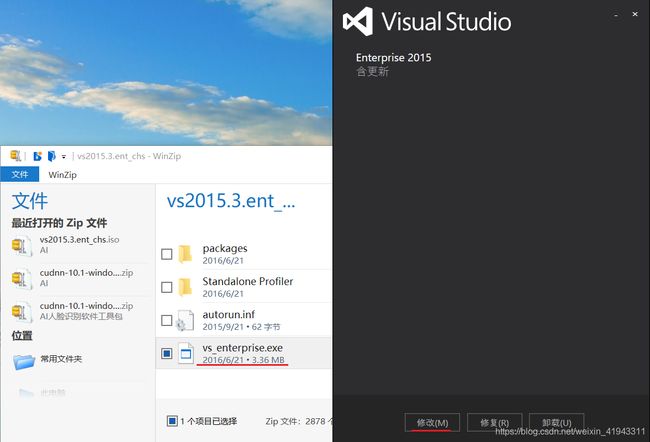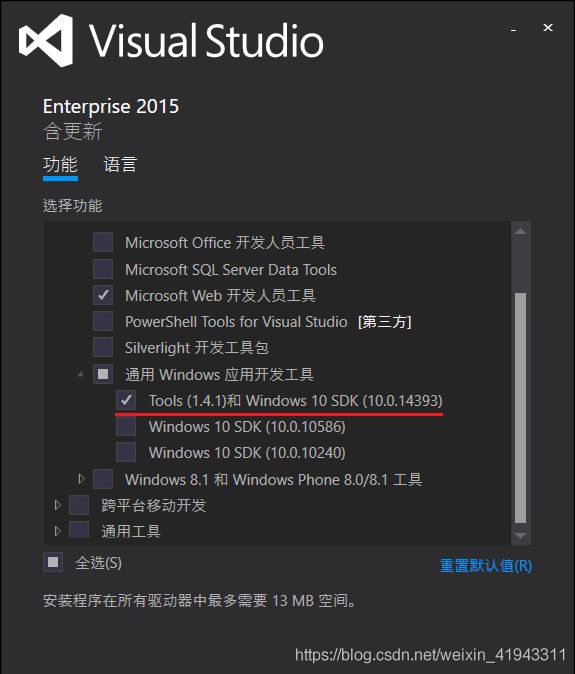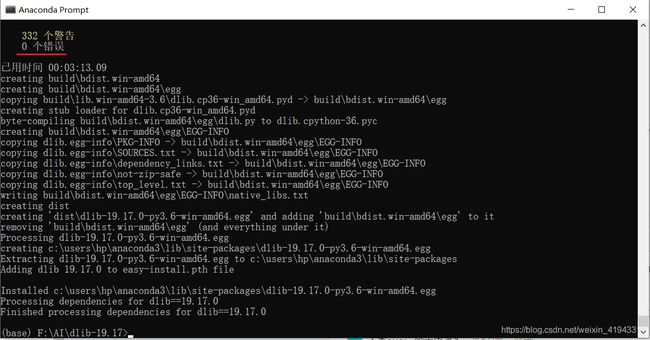非常详细:Windows 10+Anaconda3+CUDA10.1,安装dlib19.17开发环境成功手记
参考:https://www.cnblogs.com/supersayajin/p/8446685.html
(1)本机基础环境
操作系统:Windows 10
GPU:NVIDIA GeForce GTX 1060
(2)安装Anaconda3-2019.03-Windows-x86_64(自带python3.6.7)
下载地址:https://www.anaconda.com/distribution/
选择下载:Windows 64-bit Graphical Installer
安装文件:Anaconda3-2019.03-Windows-x86_64.exe
安装时,勾选下面两个选项:
√□Add Anaconda to the system PATH environment variable
√□Register Anaconda as the system Python
Anaconda3被安装到以下目录:C:\Users\HP\Anaconda3
(3)安装Visual Studio Enterprise+update3中文版
下载地址:http://download.microsoft.com
安装文件:vs2015.3.ent_chs.iso
安装时,可按默认选项安装(此处有坑,见后文8.3说明)
(4)安装cmake3.10
下载地址:www.cmake.org
选择下载:Windows Win64-x64 installer
安装文件:cmake-3.10.0-rc1-win64-x64.msi
安装时,勾选添加系统环境变量(重启机器后生效)
(5)安装cuda10.1
下载地址:https://developer.nvidia.com/cuda-downloads
安装文件:cuda_10.1.168_425.25_win10.exe
安装时,按默认选项安装
(6)安装cudnn10.1
下载地址:https://developer.nvidia.com/rdp/cudnn-download
需要注册nvidia的账号,然后下载cudnn:
安装文件:cudnn-10.1-windows10-x64-v7.6.0.64.zip
先将安装文件解压缩,然后把cudnn目录下的bin、include以及lib目录中的文件拷贝到相应的cuda目录中的bin、include和lib目录中去(如:C:\Program Files\NVIDIA GPU Computing Toolkit\CUDA\v10.1),因为cuda会需要cudnn中的库文件以及头文件。
(7)安装dlib19.17
下载地址:dlib.net
安装文件:dlib-19.17.zip
安装时,先解压缩到本地磁盘,然后使用cmake编译。
(8)编译C++ dlib19.17
Windows重启(使系统环境变量生效)之后,打开cmake,然后点击“configure”按钮选择相应的vs版本,对于vs2015 update3应该选择“visual studio 14 2015 win64”选项。
编译成功,如下图所示:
这样,用于C++的dlib库文件就编译完成了。
★可能遇到的问题:
(8.1)编译时出现“error in configuration process project files may be invalid”
解决方法:
以系管理员身份运行cmake:
在源代码(Where is the source code)框中随便选择一个含CMakeLists.txt的正确目录(如:F:/AI/dlib-19.17/dlib),在输出目录(Where to build the binaries)框中填写一个不存在的目录(如:C:/Program Files/CMake/bin/000),再点击设置(Configure),这时会提示你是否创建目录,点"是" ,这时会弹出一个语言选择窗口,在下拉框中选中所用的语言种类,即“visual studio 14 2015 win64”,这样就可以了。
建议:改正完错误后,删除新建的临时目录(如:C:/Program Files/CMake/bin/000)及其他临时文件,仍然使用系统默认的输出目录(如:C:/Program Files/CMake/bin)。
注意:使用cmake编译的时候如果你更改了配置,那么需要在cmake中点击file中的delete cache,然后重新configure。
(8.2)Failed to run MSBuild command: MSBuild.exe
解决方法:
把MSBuild.exe的路径加入环境变量(如:C:\Program Files (x86)\MSBuild\14.0\Bin),并重启计算机。
(8.3)Error: your C compiler:"CMAKE_C_COMPILER-NOTFOUND" was not found. Please setCMAKE_C_COMPILER to a valid compiler path or name.
Error:your CXX compiler: "CMAKE_CXX_COMPILER-NOTFOUND" was not found. Please set CMAKE_CXX_COMPILER to a valid compiler path or name
解决方法:
重新运行:vs2015.3.ent_chs.iso中的“vs_enterprise.exe”,选择“修改”:
选择安装Windows 10 SDK(10.0.14393),可以将其他版本的Windows 10 SDK的勾选去掉。Visual Studio 2015 update3最高支持14393版本的SDK。
(9)编译Python dlib19.17
打开Anaconda Prompt(或者:Windows 10的cmd),进入dlib19.17的安装目录(如:F:\AI\dlib-19.17),运行:
python setup.py install
若没有错误(即:显示0个错误),则编译成功,然后就可以愉快地使用dlib19.17进行Python编程了。
★可能遇到的问题:
(9.1)编译时报错,查看”CMakeError.log”,显示:“...fatal error C1083: 无法打开包括文件: “pthread.h”: No such file or directory..”
参考:https://blog.csdn.net/cry1994/article/details/79115394
(9.1.1)下载地址:https://www.mirrorservice.org/sites/sourceware.org/pub/pthreads-win32/
下载最新版本pthreads-w32-2-9-1-release.zip解压得到三个文件夹
pthreads.2:里面包含了pthreads 的源代码;
Pre-built.2:里面包含了pthreads for win32 的头文件和已编译好的库文件;
QueueUserAPCEx:里面是一个alert的driver,编译需要DDK 。Windows Device Driver Kit (NTDDK.h) 需要额外单独安装。
(9.1.2)若无特殊需求,直接引用Pre-built.2里面的文件即可。
使用方法:
Pre-built.2下有三个文件夹
dll 动态链接库
include头文件
lib 静态链接库
把头文件和静态库放到IDE的安装目录,动态库放到系统目录,这样VS的工程无需其他配置就可以直接使用pthread相关API,虽然取巧但省事。
配置头文件:
把include文件夹下的头文件拷贝到vs2015安装目录下:
C:\Program Files (x86)\Microsoft Visual Studio 14.0\VC\include
配置静态链接库:
把lib文件夹下的静态库文件拷贝到vs2015安装目录下:
C:\Program Files (x86)\Microsoft Visual Studio 14.0\VC\lib
配置动态链接库:
Pre-built.2\dll\x64下的文件拷贝到C:\Windows\SysWOW64目录下
Pre-built.2\dll\x86下的文件拷贝到C:\Windows\System32目录下
(完)